Rýchlo zapnite alebo vypnite internetové pripojenie v systéme Windows 10 pomocou funkcie InternetOff
V predchádzajúcich dňoch sme mali doma vytáčané pripojenie. Ale s príchodom moderných pripojení a plánov neobmedzeného používania sa nestaráme o vypnutie internetu na našich zariadeniach. Máme pravidlá FUP ( Fair Usage Policy ), ktoré ponúka väčšina telekomunikačných spoločností, najmä v Indii(India) , kvôli ktorým musíme po určitom množstve používania trpieť nízkymi rýchlosťami internetu. Aby sme predĺžili toto vysokorýchlostné obdobie, všetko, čo môžeme urobiť, je používať naše údaje uvážlivo. Používanie bezplatného softvéru, ako je InternetOff pre Windows PC, vám môže pomôcť vypnúť internetové pripojenie jediným kliknutím na systémovej lište(turn off your Internet connection in a single click from the system tray) , a tým vám pomôže rozšíriť spotrebu dát.
InternetOff vám umožňuje rýchlo vypnúť alebo zapnúť internetové(Internet) pripojenie, aby ste mohli rýchlo prejsť do režimu offline alebo online. Môžete dokonca povoliť internet na určité časové obdobie, chrániť pripojenie heslom a plánovať
InternetOff recenzia
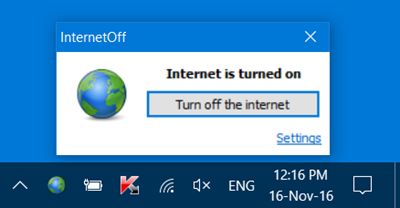
InternetOff je jednoduchý freeware, ktorý vám umožňuje prepínať alebo vypnúť internetové pripojenie na vašom počítači jediným kliknutím. Niekto by namietal, že to možno jednoducho urobiť tak, že manuálne prejdete do pripojení a vypnete bezdrôtový adaptér alebo odpojíte pripojenie. Ak však chcete jednoduchú malú skratku s niekoľkými funkciami navyše, musíte si nainštalovať InternetOff .
Okrem toho môžete tiež použiť InternetOff , aby ste sa jednoducho odstrihli od sveta plného rozptyľovania, ktoré ponúka Facebook , Twitter alebo iné sociálne médiá alebo webové stránky, ktorým sa chcete vyhnúť.
Alebo si môžete nainštalovať InternetOff , aby ste ušetrili dáta, ak nemáte neobmedzený dátový program.
(Turn Internet)Rýchlo zapnite alebo vypnite (Off)internetové pripojenie
InternetOff beží na pozadí ako služba a zabezpečuje stav internetového pripojenia podľa vášho rozhodnutia. Internet môžete zakázať jednoduchým stlačením malej ikony zemegule a následným stlačením tlačidla „Vypnúť“ a to je všetko.
Pri zapnutí pripojenia sa vám ponúka päť možností, a to:
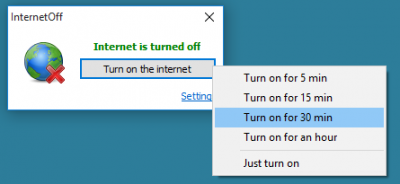
- Zapnite na 5 min
- Zapnite na 15 min
- Zapnite na 30 min
- Otočte na hodinu
- Stačí zapnúť.
Môžete vhodne vybrať možnosť a zostávajúci čas na vypnutie internetového pripojenia sa zobrazí na malom štítku, ktorý možno ľubovoľne presúvať.
Uvidíte tiež malý odkaz Nastavenia . (Settings)Tu budete môcť zmeniť nastavenia ako:
- Zobraziť pole zostávajúceho času internetu
- Začnite so systémom Windows
- Skontroluj aktualizácie
- Nastavte heslo
- Povoliť plán.
Pole „ Internet(Internet) Left Time “ môžete jednoducho deaktivovať v Nastaveniach(Settings) a vyladiť niekoľko ďalších možností. Ak chcete zabrániť niekomu inému v aktivácii internetu, môžete si zvoliť heslo, ale existuje riešenie, pretože každý, kto skutočne potrebuje prístup na internet , by mohol toto zabezpečenie rozbiť tým, že zabije službu InternetOff zo správcu úloh a potom manuálne zapne internetový adaptér, ale to stačí na to, aby sa väčšina ľudí nedostala.
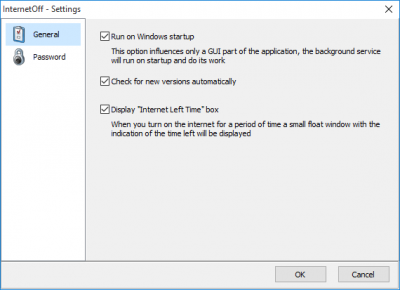
InternetOff je jednoduchý a špecifický nástroj, ktorý rieši účel rýchleho zapnutia a vypnutia internetového pripojenia. Je to malý (menej ako 2 MB(MBs) ) nástroj, ktorý si môžete zadarmo stiahnuť a ponúka niekoľko funkcií navyše.
Kliknutím sem(here)(here) stiahnete InternetOff . Možno nebol aktualizovaný za posledných pár rokov, ale na mojom Windowse 10(Windows 10) fungoval dobre .
Related posts
Najlepší bezplatný alternatívny softvér Connectify na zdieľanie internetu v systéme Windows 10
Sledujte digitálnu televíziu a počúvajte rádio v systéme Windows 10 s ProgDVB
Ashampoo WinOptimizer je bezplatný softvér na optimalizáciu systému Windows 10
Najlepší bezplatný softvér na skenovanie čiarových kódov pre Windows 10
Prevod EPUB na MOBI – bezplatné nástroje na prevod pre Windows 10
SynWrite Editor: Editor bezplatného textu a zdrojového kódu pre Windows 10
Recordit: Bezplatný GIF Screen Recorder pre Windows 10
WinXCorners pridáva do Windowsu 10 Hot Corners v štýle Mac
Najlepší bezplatný softvér na molekulárne modelovanie pre Windows 10
Ako previesť text na reč v systéme Windows 10
Zoom Správca investičného portfólia pre Windows 10
Najlepšie aplikácie Desktop Countdown Timer pre Windows 10
Najlepší bezplatný softvér na vzdialenú plochu pre Windows 10
5 bezplatného softvéru na zobrazovanie WebP pre Windows 10 PC
Tomboy, jednoduchá, no funkciami bohatá alternatíva programu Poznámkový blok pre Windows 10
VirtualDesktopManager: Nástroj na správu virtuálnych desktopov Windows 10
Win Update Stop: Zakážte aktualizácie systému Windows v systéme Windows 10
SnapTimer je bezplatný softvér Countdown Timer pre Windows 10
Najlepší softvér TV Tuner pre Windows 10 PC
SoftPerfect Cache Relocator pre Windows 10
